iPhone 用户或多或少都有收到过 iMessage 垃圾信息,这点很让人困扰。不过在 iOS 13.3 中,苹果新增了一项新的功能:过滤垃圾信息。一起来看看如何使用这项新功能。
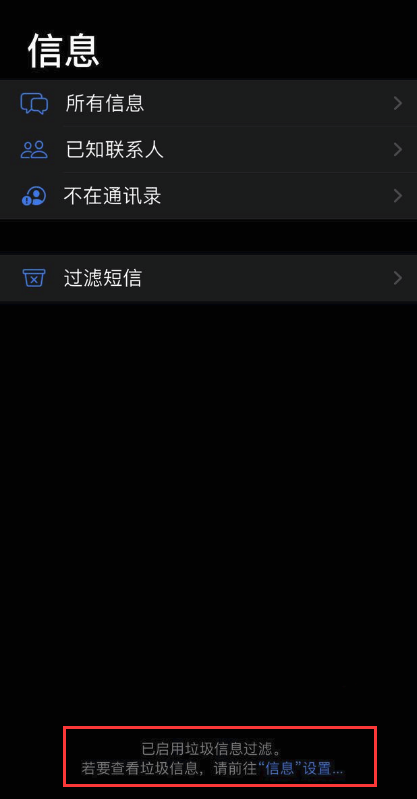
信息分组:
在 iOS 13.3 的“信息”中,您可以按“已知发件人”和“未知发件人”过滤对话。“已知发件人”对话包括与您“通讯录”中存储的联系人的对话,以及您向他人发送信息时产生的对话。“未知发件人”对话包括来自未存储在“通讯录”中的联系人的对话。如果您安装了垃圾短信扩展,则垃圾信息会被自动过滤到“过滤短信”。
新增垃圾信息收件箱:
它类似邮件系统的垃圾收件箱,但没有单独放在信息功能下,点击最下的“信息”设置,就会进入这个垃圾收件箱。
什么样的信息会进入这个垃圾收件箱?
1.不在通讯录或用户没回复过的 Apple ID(也就是陌生人)给你发来的 iMessage;
2.之前向收件人发送过信息、但收件人已删除了之前对话的用户(就是曾经拒绝过的人)发来的 iMessage 信息;
查看您的“过滤信息”收件箱:
如果您找不到某条信息,可以查看“过滤信息”收件箱,看看信息是不是出现在那里。要查看“过滤信息”收件箱,请按照以下步骤操作:
1.前往“设置”,然后轻点“信息”。
2.向下滚动到“信息过滤”,然后轻点“过滤信息”来查看信息。
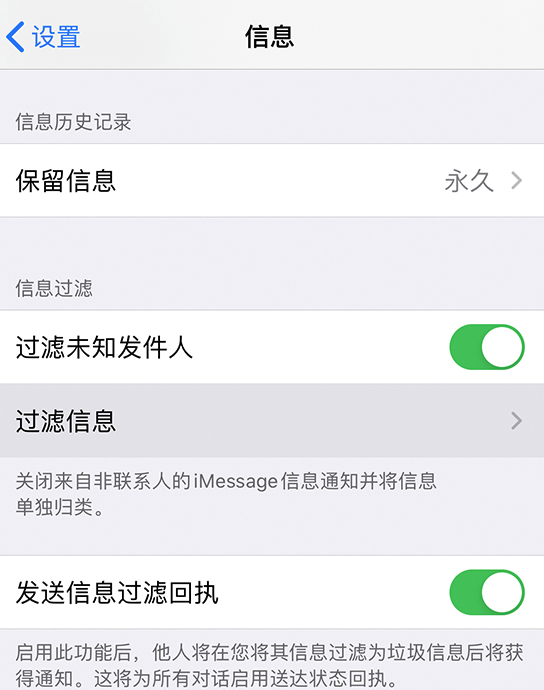
要从“过滤信息”收件箱中恢复信息,请按照以下步骤操作:
1.轻点对话。
2.轻点“恢复 iMessage 信息”,然后再次轻点“恢复”。
如果看到提示:信息已作为垃圾信息送达
如果您尝试向某人发送信息,却看到信息已作为垃圾信息送达的提示,您可以试试以下几种方法:
1.让信息接收者将您的电话号码添加到他们的“通讯录”中。
2.让信息接收者向您发送一条信息来开始对话。
3.在您的设备上,前往“设置”-“信息”-“发送与接收”,确保“开始新对话时使用”下方仅选择了您的电话号码。如果选择的是您的 Apple ID,则信息将作为垃圾信息送达。
4.如果您使用的是 iPad 或 iPod touch,请在您的 iPhone 上打开“信息转发”功能。
发布者:系统爱好者,转转请注明出处:https://www.oem321.com/shoujibaike/appletc/254908.html
